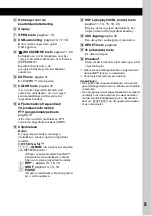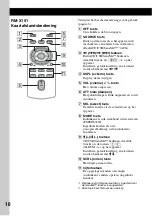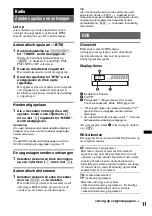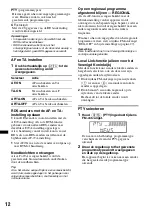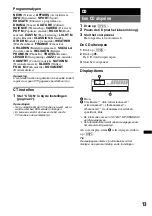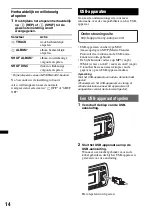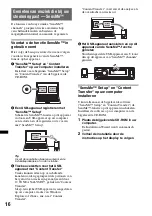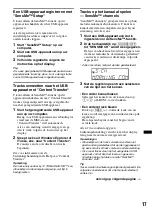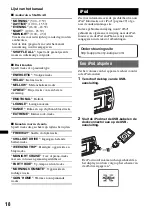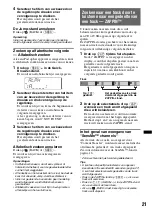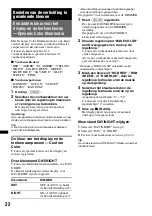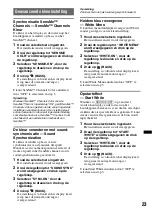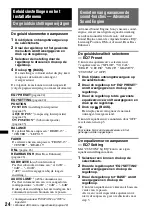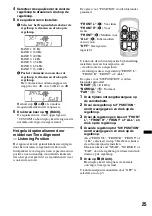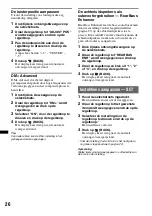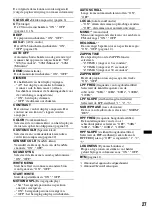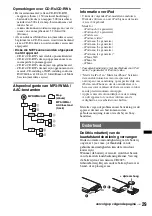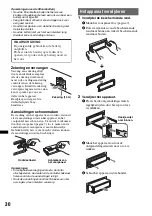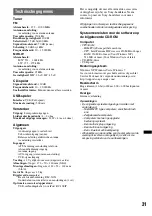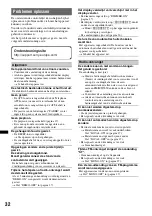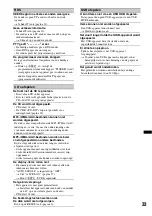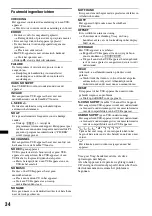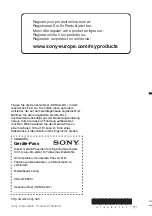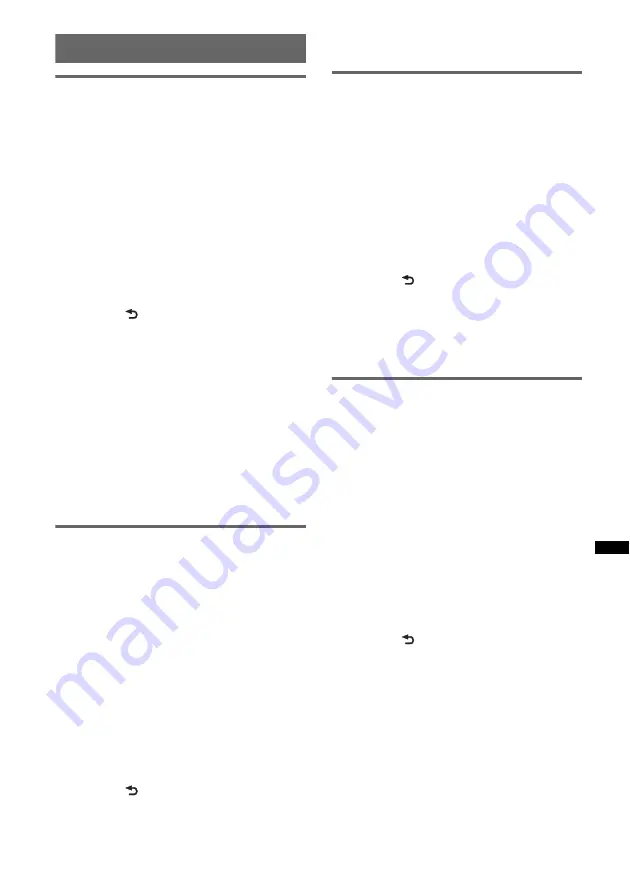
23
Geavanceerde kleurinstelling
Synchronisatie SensMe™
Channels — SensMe™ Channels
Kleur
De kleur van het display en de toetsen op het
hoofdapparaat verandert op basis van het
SensMe™ channel.
1
Houd de selectietoets ingedrukt.
Het installatievenster wordt weergegeven.
2
Draai de regelknop tot "SENSME
COLR" wordt weergegeven en druk op
de regelknop.
3
Selecteer "SENSME-ON", door de
regelknop te draaien en druk op de
regelknop.
4
Druk op
(BACK).
De instelling is voltooid en het display keert
terug naar de normale ontvangst-/
weergavestand.
U kunt SensMe™ Channels Color annuleren
door "OFF" te selecteren in stap 3.
Opmerking
Wanneer SensMe™ Channels Color voor de
SensMe™-bron is ingesteld op "ON", geldt SensMe™
Channels Color en gelden niet de vooraf ingestelde
instellingen voor kleur/patroon. De instelling kleur/
patroon verandert in de vooraf ingestelde instelling
voor kleur/patroon als u SensMe™ Channels Color
uitschakelt of een andere bron inschakelt dan
SensMe™.
De kleur veranderen met sound-
synchronisatie — Sound
Synchronization
De kleur verandert op basis van de
synchronisatie van de muziek die speelt.
Wanneer u een voorkeuzepatroon selecteert of
tracks afspeelt in het SensMe channel, wordt
sound-synchronisatie geactiveerd.
1
Houd de selectietoets ingedrukt.
Het installatievenster wordt weergegeven.
2
Draai de regelknop tot "SOUND SYNC"
wordt weergegeven en druk op de
regelknop.
3
Selecteer "SYNC-ON" door de
regelknop te draaien en druk op de
regelknop.
4
Druk op
(BACK).
De instelling is voltooid en het display keert
terug naar de normale ontvangst-/
weergavestand.
Opmerking
Zal misschien niet juist worden gesynchroniseerd.
Heldere kleur weergeven
— White Menu
U kunt het menu duidelijker weergeven (White)
zonder gevolgen voor de kleurinstelling.
1
Houd de selectietoets ingedrukt.
Het installatievenster wordt weergegeven.
2
Draai de regelknop tot "WHITE MENU"
wordt weergegeven en druk op de
regelknop.
3
Selecteer "WHITE-ON", door de
regelknop te draaien en druk op de
regelknop.
4
Druk op
(BACK).
De instelling is voltooid en het display keert
terug naar de normale ontvangst-/
weergavestand.
U kunt White Menu annuleren door "OFF" te
selecteren in stap 3.
Opstarteffect
— Start White
Wanneer u
(SOURCE/OFF)
op aan duwt,
worden het display en de toetsen op het
hoofdapparaat één keer wit, en daarna verschijnt
de kleur die als speciale kleur is gekozen. U kunt
steeds van dit effect genieten als de bron wordt
ingeschakeld.
1
Houd de selectietoets ingedrukt.
Het installatievenster wordt weergegeven.
2
Draai de regelknop tot "START
WHITE" wordt weergegeven en druk
op de regelknop.
3
Selecteer "WHITE-ON", door de
regelknop te draaien en druk op de
regelknop.
4
Druk op
(BACK).
De instelling is voltooid en het display keert
terug naar de normale ontvangst-/
weergavestand.
U kunt Start White annuleren door "OFF" te
selecteren in stap 3.